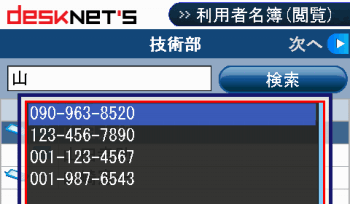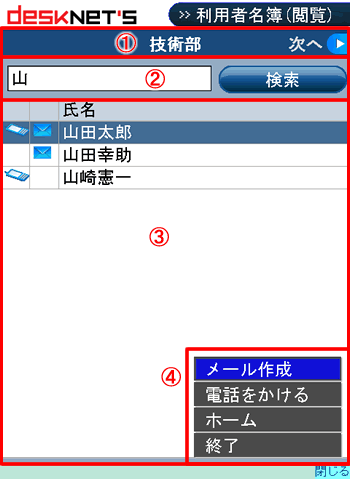- 各部説明
-
1.グループ選択
グループ名が書かれているエリアを選択状態(赤枠で囲まれている状態)にして、マルチガイド操作ボタンの「左ボタン」「右ボタン」で表示グループを切り替えることができます。
※このエリアを選択状態(赤枠で囲まれている状態)にして、「センターボタン」を押すとグループに所属するユーザーを「ユーザー一覧」に表示します。

2.検索
テキストエリアにキーワードを入力して[検索]ボタンをクリックすると、キーワードに該当するユーザーを一覧に表示します。検索の条件となるユーザー情報の項目は、「氏名」「ふりがな」です。
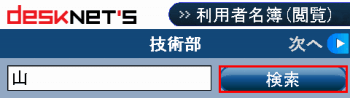
3.ユーザー一覧
検索条件に該当するユーザーを一覧に表示します。一覧には、ユーザー情報の氏名が表示されます。
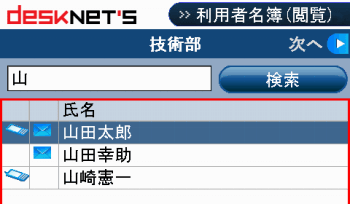
各ユーザーの先頭には、電話番号・メールアドレスが登録されているかを示すアイコンが表示されます。
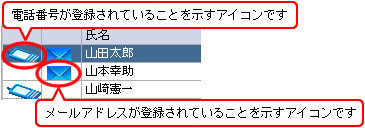
4.メニュー
「機能2ボタン」を押すと、以下のメニューが表示されます。
| メール作成 |
「メール作成」を選択すると、ユーザー情報に登録されている、電子メールアドレス「会社用」「携帯用」「個人用」「その他」が表示されるので、その中から「TO:」にするメールアドレスを選択して「センターボタン」を押すと、選択したメールアドレスが「TO:」に設定された状態の「メール作成」画面が表示されます。 |
| 電話をかける |
「電話をかける」を選択すると、ユーザー情報に登録されている、電話番号「部署」「部署2」「自宅」「携帯電話」が表示されるので、その中から電話番号を選択して「センターボタン」を押すと電話をかけることができます。 |
| ホーム |
ホーム画面へ遷移します。 |
| 終了 |
desknet's iアプリの終了確認ダイアログが表示されます。 |
- ユーザー一覧からメール作成
-
1.ユーザーを選択
一覧からメール作成を行うユーザーを選択してください。
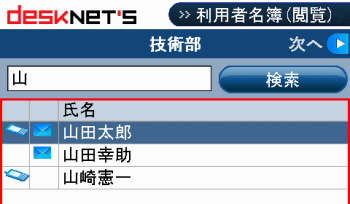
2.メール作成を選択
メニューから「メール作成」を選択してください。
※先頭に アイコンが表示されているユーザーのみ「メール作成」を選択することができます。
アイコンが表示されているユーザーのみ「メール作成」を選択することができます。
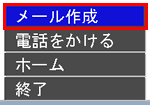
3.メールアドレスを選択
ユーザー情報に登録されている、電子メールアドレス「会社用」「携帯用」「個人用」「その他」が表示されるので、その中から追加したいメールアドレスを選択して、
「センターボタン」を押してください。
※選択できるメールアドレスは、desknet's本体の個人設定で、「公開」に設定がされているメールアドレスだけです。
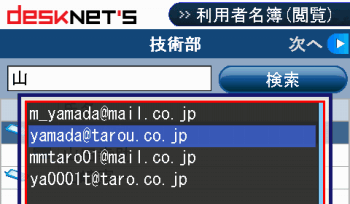
4.メール作成画面へ
選択したメールアドレスが「To:」に設定された状態で、メール作成画面が表示されます。
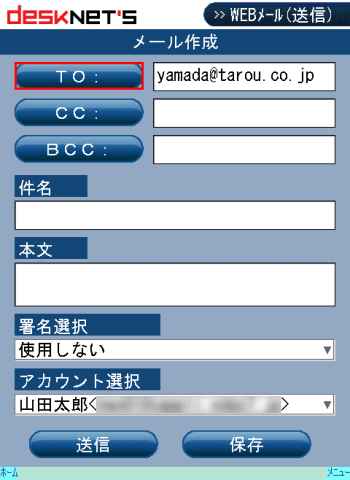
- ユーザー一覧から電話をかける
-
1.ユーザーを選択
一覧から電話をかけるユーザーを選択してください。
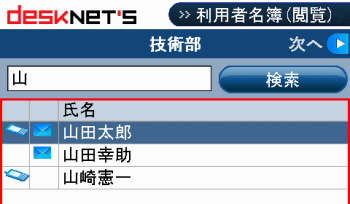
2.電話をかけるを選択
メニューから「電話をかける」を選択してください。
※先頭に アイコンが表示されているユーザーのみ「電話をかける」を選択することができます。
アイコンが表示されているユーザーのみ「電話をかける」を選択することができます。
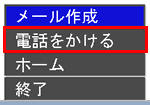
3.電話番号を選択
ユーザー情報に登録されている、電話番号「部署」「部署2」「自宅」「携帯」が表示されるので、その中からかけたい電話番号を選択して、
「センターボタン」を押してください。